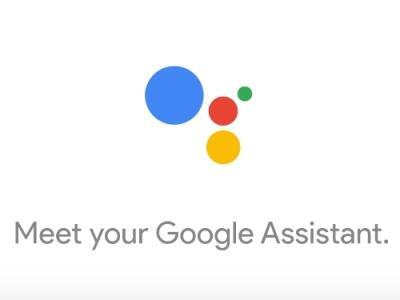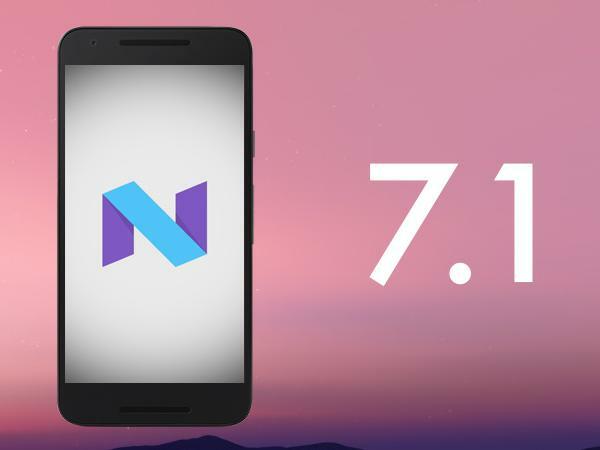Spolu s niektorými veľmi cool funkcie, Android 7.0 Nougat priniesol niečo, na čo sme dlho čakali, multitasking s viacerými oknami alebo rozdelenou obrazovkou. Schopnosť spúšťať dve aplikácie vedľa seba vytvára skvelý multitasking. Zatiaľ čo funkcia bola dobre implementovaná, spolu s cool Alt+Tab ako funkcia, neumožňuje vám používať rovnakú aplikáciu v dvoch samostatných oknách.
Nemáme potuchy, prečo to Google nezačlenil, vzhľadom na to, že to môže byť v určitých situáciách naozaj užitočné. Napríklad, keď hovoríte s viacerými ľuďmi na WhatsApp a chcete s nimi chatovať súčasne prostredníctvom režimu rozdelenej obrazovky. Našťastie môžete povoliť možnosť spúšťať rovnaké aplikácie v režime rozdelenej obrazovky v Nougate a nevyžaduje prístup root. Takže bez ďalších rečí, tu je návod, ako to urobiť:
1. Najprv nainštalujte dabovanú aplikáciu Paralelné Windows pre Nougat (zadarmo) z Obchodu Play. Aplikácia prináša bočný panel, ktorý vám umožňuje zrkadliť aplikácie, aby sa jedna aplikácia spúšťala vo viacerých oknách. V súčasnosti je k dispozícii iba pre zariadenia so systémom Android 7.0 Nougat, čo je celkom zrejmé.
2. Pri prvom otvorení aplikácie sa vám zobrazí varovanie naznačujúce experimentálny charakter aplikácie. Stačí zaškrtnúť „Prečítal som a pochopil“ a klepnite na “ďalej“.

3. Po dokončení budete musieť aplikácii udeliť povolenie na „kresliť cez iné aplikácie“a povoliť v časti „Prístupnosť“. Tu sa tiež môžete rozhodnúť veľkosť bočného panela.

4. Potom by ste mali vidieť a bočný panel na pravom okraji, ktoré možnosti funkcie otvoriť zásuvka aplikácie, spustiť režim rozdelenej obrazovky a možnosť zrkadlové aplikácie na spustenie jednej aplikácie vedľa seba v režime rozdelenej obrazovky.

5. Potom už len otvorte aplikáciu alebo klepnite na tlačidlo Nedávne/Multitasking. Potom jednoducho potiahnite prstom z pravého okraja, aby ste vyvolali bočný panel a vyberte tretia možnosť, ktorý vás požiada, aby ste „Vyberte aplikáciu, ktorú chcete zrkadliť“. Stačí vybrať aplikáciu a v režime rozdelenej obrazovky by sa mali otvoriť dve okná aplikácie.

To je všetko a rovnakú aplikáciu budete môcť používať v dvoch samostatných oknách v Nougate. Aplikáciu sme testovali a funguje dobre s aplikáciami na odosielanie správ, ako napr WhatsApp a Allo ale majte na pamäti, že niektoré aplikácie jednoducho nedokážu zrkadliť a niektoré aplikácie stále nie sú podporované v režime rozdelenej obrazovky. Existuje však spôsob, ako vynútiť spustenie aplikácií v režime rozdelenej obrazovky. Ak to chcete urobiť, zamierte na Nastavenia-> Možnosti vývojára, prejdite nadol a povoľte „Vynútiť zmenu veľkosti aktivít“.

Poznámka: Možnosti vývojára môžete povoliť tak, že prejdete do časti Nastavenia-> Informácie o telefóne a sedemkrát klepnete na „Číslo zostavy“.
POZRI TIEŽ: Ako povoliť režim Freeform Multi-Window v systéme Android Nougat
Použite dve okná tej istej aplikácie v režime rozdelenej obrazovky
No, to bolo ľahké, však? Zatiaľ čo aplikácia Parallel Windows for Nougat prináša možnosť spustiť dve okná tej istej aplikácie multitasking na rozdelenej obrazovke, používateľský zážitok nie je najlepší, pretože aplikácia je stále vo svojej verzii Alpha verzia. Dúfajme, že vývojár môže rýchlo aktualizovať aplikáciu, aby bola skúsenosť oveľa príjemnejšia. Dúfame tiež, že Google túto funkciu zahrnie do svojej budúcej aktualizácie, ale kým sa tak nestane, môžete túto metódu použiť na spustenie tej istej aplikácie v dvoch oknách.
Tak čo, považovali ste tento šikovný trik pre Android 7.0 Nougat za užitočný? Dajte nám vedieť svoje myšlienky v sekcii komentárov nižšie.
Odporúčané články